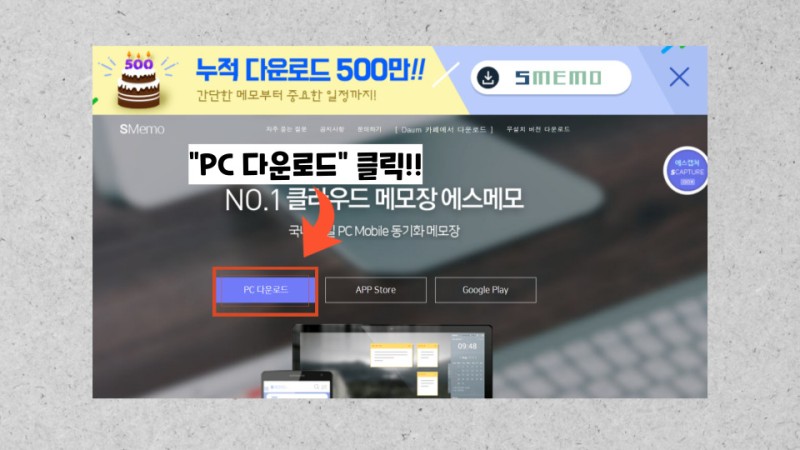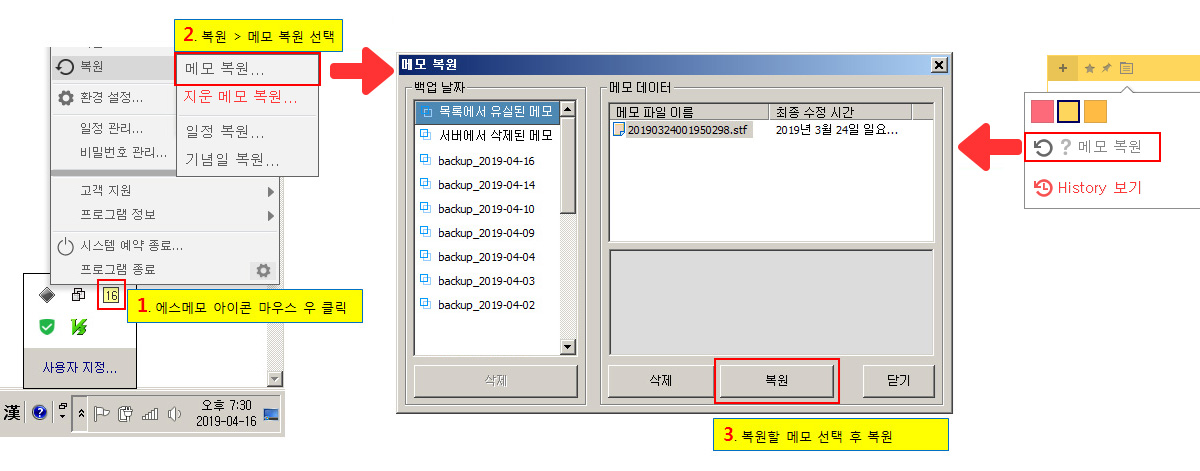에스메모 다운로드 페이지. 국내 유일 PC&모바일 클라우드 메모장 소프트웨어.
에스메모
- 평점 : ⭐⭐⭐⭐⭐
- 지원OS : 윈도우, 안드로이드, iOS
- 가격 : 무료
일을 효율적으로 하기 위해서 메모는 반드시 필요합니다. 중요한 업무를 기록하거나 해야 할 일을 정리하기 위해 wememo(위메모)를 사용했는데요. 깔끔하고 심플한 디자인은 마음에 들지만 스마트폰과 동기화가 안되어 불편했습니다.
에스메모는 간단한 메모부터 중용한 일정까지 관리가 가능하며 다양한 위젯을 가졌습니다. 국내 유일하게 PC와 모바일 동기화가 가능한 메모장입니다. 또한 용량이 적어 가벼운 메모 프로그램입니다.
S메모는 PC와 스마트폰이 연동되어 매우 편리합니다. S메모 다운로드 방법과 사용방법 소개합니다.
※ 모든 사용자가 무상(일부 유료)으로 이용할 수 있습니다.
에스메모 사용
에스메모 다운로드
1. 다운로드 사이트 [PC버전 (여기), 모바일 버전 (여기)]로 이동하여 윈도우에 다운로드 후 설치 또는 모바일 재설치를 진행합니다.
- 사용중인 OS가 32비트, 64비트인지 확실하지 않은 경우 Windows 버전을 확인하는 방법을 읽어주세요.
- 스마트폰과 윈도우는 방법이 각각 다르니 해당 페이지로 접속해 다운로드합니다.
2. 다운로드한 설치 파일(OS에 따라 다름)을 실행합니다.
※ 설치 파일 실행 후 초기 화면에서 바로 이용할 수 있습니다.
사용 방법
에스메모 다운로드 후 사용 & 설치 방법 알아보겠습니다.
일반 계정으로 가입한 뒤 무료(모든 이용자)로 이용할 수 있고, 인터넷 접속이 가능해야 합니다.
여기를 클릭하여 에스메모 설치 파일[PC버전 또는 모바일버전]을 다운로드 하세요.
다운로드 사이트로 이동하여 프로그램 설치 파일을 다운로드한 뒤 실행합니다.
회원가입은 스마트폰↔PC 동기화를 하기 위해서는 회원가입을 통해 계정을 생성해야 합니다. 이메일주소와 비밀번호를 통해 쉽게 회원가입이 가능합니다.
동기화 ON버튼을 누르면 동기화가 가능합니다. 현재는 안드로이드 버전만 지원가능하며 iOS버전은 개발 중에 있다고 합니다. 안드로이드는 4.0 이상, 해상도는 800*480 이상의 전 기종은 지원가능하나 일부 스마트폰에서는 정상 작동하지 않을 수 있습니다.
▶ 메모기능 : 포스트잇 스타일로 중요 메모, 색상, 폴더별로 관리할 수 있습니다. 중요메모를 설정하고 싶으시면 상단에 별표를 클릭하시면 됩니다.
▶ 일정 일정추가기능 : 특정 시간에 메시지를 통한 시간 알림 기능 설정이 가능합니다. 일정 추가 시 일정 타입(매일, 한 번만, 요일, 기간, 한 달 중 특정일, 특정요일, 반복)을 선택해서 등록할 수 있습니다. 하지만, 현재 이 기능은 스마트폰과 동기화할 수 없습니다.
▶ 화면 캡처 기능 : 윈도 화면을 캡처하여 메모나 이미지로 저장할 수 있습니다.
▶ 다양한 위젯기능 : 시계, 날씨, 캘린더 등 다양한 위젯을 사용할 수 있습니다.
▶ 백업과 복원 : 자동백업으로 자료를 안전하게 보호할 수 있습니다.
▶ 시스템 예약 종료 : 예약 종료를 통하여 원하는 시간에 컴퓨터를 종료할 수 있습니다.
▶ 프리미엄 서비스 : 프리미엄 서비스 이용 시 PC, APP 모두 광고 없이 사용가능하며 화면 녹화 등의 기능이 있습니다. 현재 PC에서만 결재가 가능하며 PC 에스메모 – 계정설정 – 프리미엄 신청에서 신청 가능합니다. 이용요금은 9,900원입니다.
▶ 단축키 사용 : 환경 설정, 모든 위젯보기, 최근 메모 보기, 일정 관리 단축키, 모든 위젯 숨기기, 메모 검색, 바탕화면 보기, 비밀 번호 관리 등은 단축키를 이요하여 쉽게 사용할 수 있습니다.
자주 묻는 질문
Q. SMEMO 단축키 모음
- 환경 설정 단축키 : Ctrl+Alt+F9
- 모든 위젯 보기 : Ctrl+Alt+Home
- 최근 메모 보기 : Ctrl+Alt+O
- 일정 관리 단축기 : Ctrl+Alt+F11
- 클립보드 캡쳐 메모 : Ctrl+Alt+V
- 모든 위젯 숨기기 : Ctrl+Alt+End
- 메모 검색 : Ctrl+Alt+F
- 바탕화면 보기 : Ctrl+Alt+D
- 비밀번호 관리 : Ctrl+Alt+L
- 프로그램 종료 : Ctrl+Alt+Q
- 화면캡쳐 : Ctrl+Alt+P
- 화면캡쳐취소: Esc
Q. 메모 백업하는 방법
- 컴퓨터 오른쪽 하단에 날짜 있는 트레이 아이콘에 ︽표시(숨겨진 아이콘)에 왼쪽마우스 클릭하세요.
- 노란 smemo네모 모양에 오른쪽 마우스 클릭하세요.
- 회색 매뉴얼 박스에 “백업” 메뉴에 왼쪽 마우스 클릭하세요.
- 체크박스에 V자 체크된 “설치 프로그램으로 만들기”에 V자 체크하세요.
- 체크된 상태 그대로 “백업하기” 버튼을 누르고 백업하시면 됩니다.
그리고 간혹 오류가 나는 현상의 PC가 있을수 있으므로, “설치 프로그램으로 만들기” 체크박스에 V자 체크를 없애고, 백업하기 버튼을 눌러서 백업을 한번더 하시면 더 확실한 백업이 됩니다.
Q. 직장에서 다운받아, 사용하고 싶은데 사용해도 되나요?
회사 내에서 개인 업무용으로 에스메모를 사용하는 것에 대한 제약은 없습니다. 즉 자유롭게 사용 하셔도 됩니다.
또한 직장 동료에게 패키지 원본 그대로 변경되지 않은 상태로 재배포 하셔도 됩니다. 하지만 에스메모를 상업적으로 다른패키지와 함께 묶어서 배포하거나 원본 패키지를 변형하여 배포하는 것을 금합니다. 또한 에스메모를 통하여 어떤 식으로든 금전적 이익을 취하는 행위는 절대 금지합니다.
Q. 메모 복원하는 방법
Q. SMemo Plus 와 에스메모는 어떤 차이가 있나요?
두 APP 모두 기능은 동일하며, 신규 회원은 “에스메모”만 이용 가능합니다.
- SMemo Plus : 안드로이드만 지원. 동기화 지원. 기존 유료 회원만 이용 가능.
- 에스메모 : 안드로이드&iOS 지원. 동기화 지원. 유료&무료 회원 모두 이용 가능. (유료 회원은 광고없이 이용가능)
원활한 서비스 이용을 위해 “에스메모”를 이용해주세요.